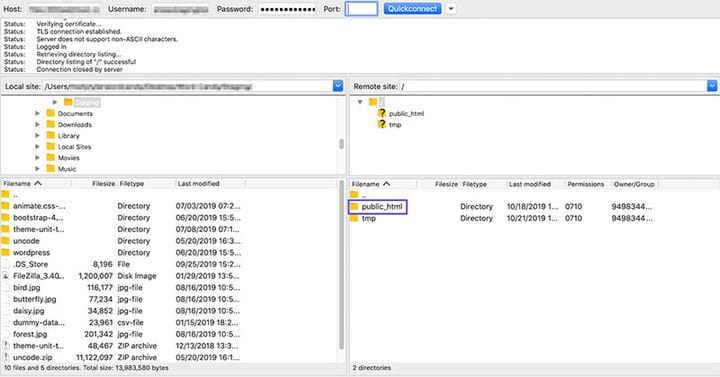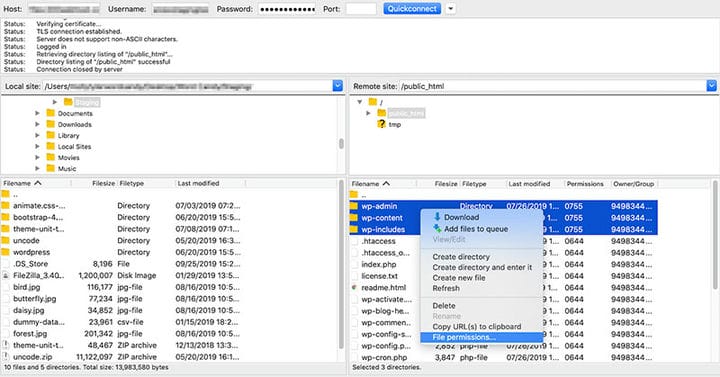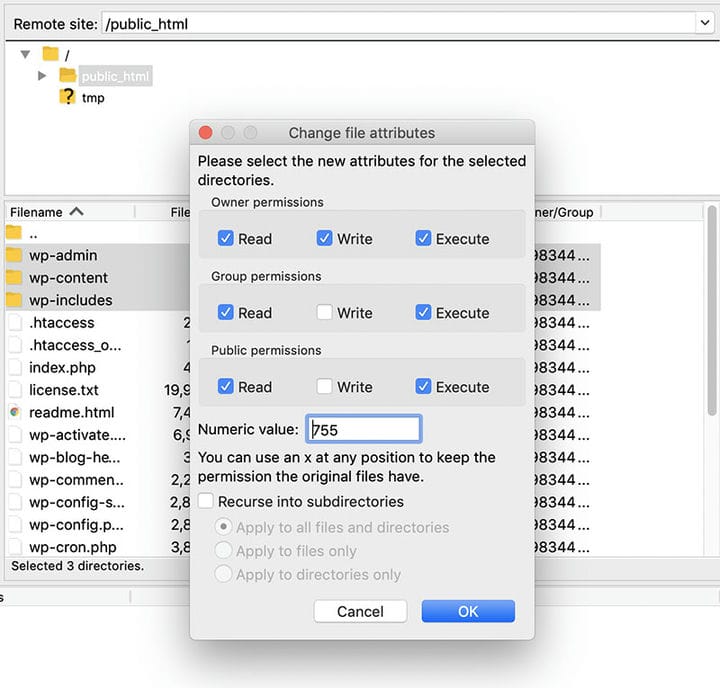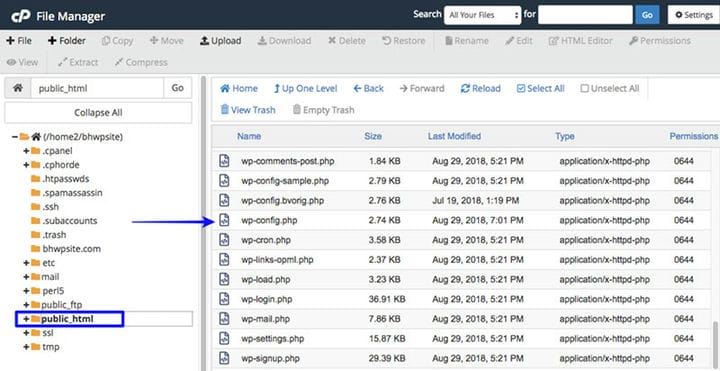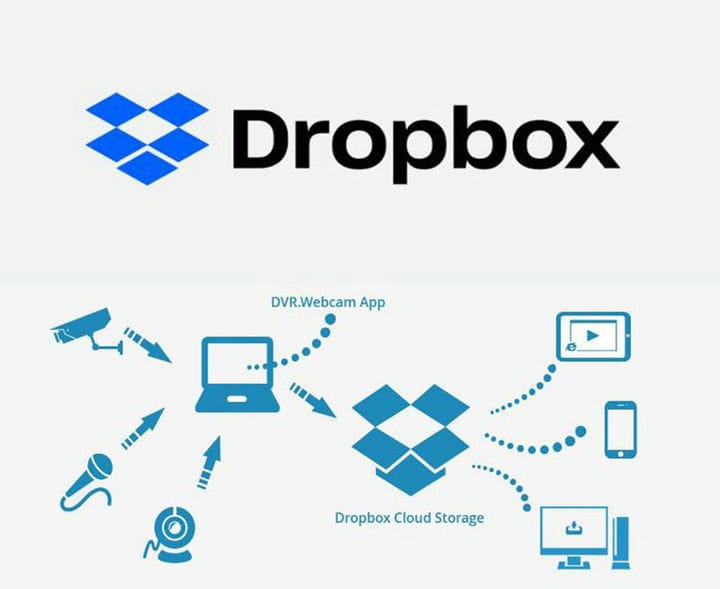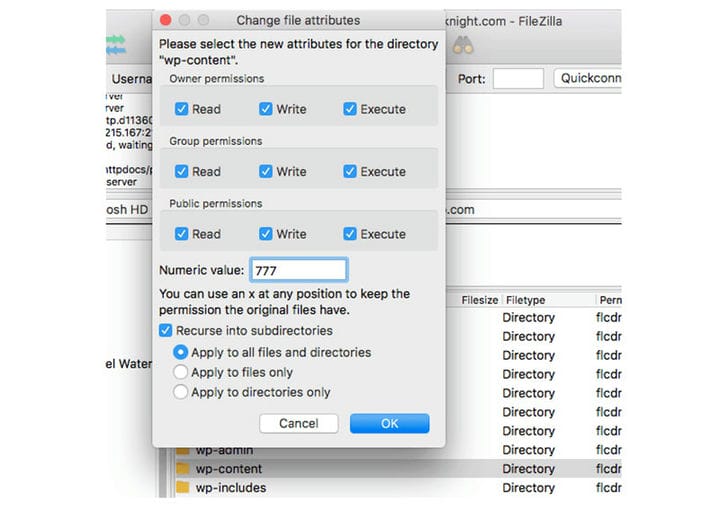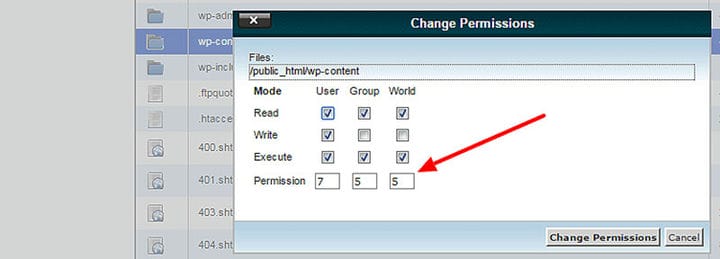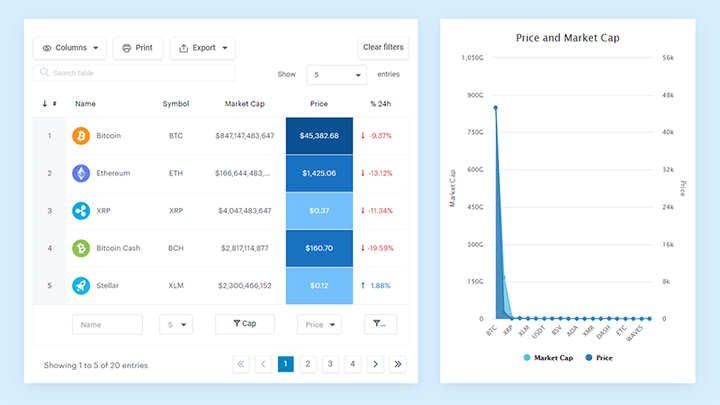Comment réparer “échec de l’installation, impossible de créer le répertoire”
Le message d’erreur "L’installation a échoué, n’a pas pu créer le répertoire." est un message d’erreur relativement standard que de nombreux utilisateurs de WordPress reçoivent. Il se produit souvent lorsque les utilisateurs essaient d’utiliser une nouvelle version de WordPress, essaient de mettre à niveau les plugins WordPress ou d’ajouter et de mettre à jour des thèmes. . Pourquoi cela se produit-il et comment y remédier ?
Cela se produit en raison d’une erreur lors de l’installation. Le message nous indique que l’installation n’a pas réussi car WordPress n’a pas pu créer un nouveau répertoire. Par conséquent, nous obtenons le message d’erreur "Échec de l’installation, impossible de créer le répertoire.". Cela signifie essentiellement que l’utilisateur a peut-être manqué une étape cruciale lors de l’installation.
Heureusement, vous pouvez faire certaines choses pour résoudre le problème. Vous devez savoir que lorsque WordPress crée un nouveau site Web, vos fichiers sont stockés dans des dossiers ou des répertoires créés par le serveur Web. Ces dossiers ne sont accessibles que si vous autorisez WordPress à le faire ; le non-respect de cette consigne peut entraîner divers messages d’erreur, tels que "Échec de l’installation, impossible de créer le répertoire." ou "Échec de l’écriture sur le disque". Message d’erreur.
L’erreur se produit également si vous dépassez la limite de quota de votre serveur ou si le répertoire que vous essayez d’atteindre est déjà plein.
En savoir plus sur ce sujet ci-dessous dans cet article créé par notre équipe de wpDataTables.
Le serveur Web doit posséder les répertoires
La première étape pour se débarrasser de ce message d’erreur est de s’assurer que votre serveur Web possède les répertoires où WordPress est installé.
Pour ce faire, vous devrez entrer quelques lignes de code. La première ligne de code sert à accéder à votre nom d’utilisateur si vous ne le connaissez pas.
# ps aux | egrep '(apache|httpd)'Ce code listera tous les processus en cours d’exécution, avec les noms de l’utilisateur entre parenthèses. L’étape suivante consisterait à autoriser l’accès (ou la propriété) de WordPress à tous les répertoires où WordPress est installé.
# chown -R apache /var/www/html/Option 1: mettre à jour les autorisations de dossier avec cPanel
Les autorisations d’utilisation des dossiers dépendent des droits dont dispose chaque utilisateur. Au sein du serveur d’hébergement Web, chaque serveur aura l’autorisation de lire, d’écrire et d’exécuter. Ceux-ci dépendront des niveaux d’autorisation basés sur les autorisations des utilisateurs.
Pour que cette option fonctionne pour vous, vous aurez besoin d’un accès cPanel et d’une connexion Internet. Voici les étapes que vous devez suivre.
- Connectez-vous à votre compte cPanel.
- Une fois connecté, recherchez "gestionnaire de fichiers" et ouvrez la première option de recherche.
- Pour afficher les fichiers de votre site Web, ouvrez "public.html".
- Sélectionnez tous les fichiers sous le répertoire racine, cliquez avec le bouton droit de la souris et ouvrez "autorisations de fichiers".
- Sous le bouton "autorisations" en haut de la page, cliquez sur l’option "modifier les autorisations".
- Ensuite, une boîte de dialogue s’ouvrira. Sous le champ de valeur numérique, entrez le nombre "755". Ensuite, cochez la case "Recurse into subdirectories". case à cocher et sélectionnez "Appliquer uniquement aux répertoires". option. Cliquez sur OK et attendez que le client FTP termine le processus. Cela peut prendre un certain temps.
REMARQUE: Le paramètre 755 signifie les choses suivantes :
- Lisez, écrivez et exécutez pour le propriétaire, qui peut être vous ou toute personne qui se connecte avec votre nom.
- Options de lecture et d’exécution pour les groupes (principalement applicables à Linux, où les utilisateurs sont organisés en groupes)
- Lire et exécuter les autorisations pour le reste des utilisateurs (par exemple, les lecteurs de votre site Web).
- L’étape suivante, une fois le processus terminé, consiste à sélectionner à nouveau tous les fichiers sous le répertoire racine et à cliquer avec le bouton droit de la souris, sélectionnez "Autorisations de fichier.", Et une boîte de dialogue apparaîtra.
- Cette fois, vous devrez entrer le nombre "644" sous le champ de valeur numérique. Cliquez sur «Recurse into subdirectories.» et sélectionnez «Apply to files only ».
- Confirmez les modifications.
- Effacez le cache du navigateur et essayez d’installer un plugin ou un thème. Maintenant, le "Échec de l’installation, impossible de créer le répertoire." Le message d’erreur ne devrait plus se reproduire et vous devriez pouvoir installer des plugins et des thèmes à l’avenir.
Option 2: configurer les autorisations FTP dans le fichier «wp-config.php »
Une autre façon de se débarrasser de ce message d’erreur, si la première option a échoué, est d’essayer de modifier les autorisations FTP en configurant le fichier "wp-config.php".
Cette option peut corriger le message d’erreur, car votre serveur n’a peut-être pas l’autorisation d’écrire de nouveaux fichiers. C’est pourquoi l’opération échoue à chaque fois, et vous pouvez la modifier en configurant le fichier «wp-config.php ».
Ce processus est assez simple. Voici les étapes pour corriger le "Échec de l’installation, impossible de créer le répertoire". Erreur.
- Depuis votre compte d’hébergement web, ouvrez le «Gestionnaire de fichiers ».
- Dans le dossier racine, localisez le fichier "wp-config.php" et ouvrez-le.
- Dans votre fichier "wp-config.php", entrez le passage de code suivant.
REMARQUE : Remplacez les informations entre parenthèses par vos informations.
define('FS_METHOD', 'ftpext’);
define(‘FTP_BASE’, ‘/pathtorootofyourblog/’);
define(‘FTP_USER’, ‘ftpusername’);
define(‘FTP_PASS’, ‘ftppassword’);
define(‘FTP_HOST’, ‘yoursite.com’);
define(‘FTP_SSL’, false);- Enregistrez le fichier "wp-config.php".
- Revenez à votre tableau de bord et essayez à nouveau d’installer le plug-in ou de mettre à niveau. Cette fois, cela devrait se faire sans aucun problème.
Autres correctifs possibles
Bien que cela semble peu probable, l’erreur "Échec de l’installation, impossible de créer le répertoire." peut être dû à un espace disque insuffisant sur votre serveur. C’est un problème courant si vous utilisez un hébergement mutualisé.
Assurez-vous d’avoir suffisamment d’espace pour installer les nouveaux fichiers. De plus, vous ne devez pas stocker vos sauvegardes dans le même dossier que votre serveur, car vous risquez vos réserves avec cette méthode. Utilisez plutôt un service de sauvegarde dans le cloud comme Dropbox.
Disposer d’un espace disque suffisant est la première condition préalable à l’installation de nouveaux fichiers. Étant donné que les tailles de disque sont plus grandes de nos jours, ce problème est souvent ignoré. Ce sera un problème si, cependant, votre espace disque est petit. Vous pouvez la cocher comme une autre option si les précédentes n’ont pas fonctionné.
En savoir plus sur les autorisations de fichiers
Comme mentionné ci-dessus, plusieurs systèmes de fichiers utilisent des autorisations de fichiers et permettent aux fichiers et aux dossiers de lire, d’écrire et d’exécuter des processus. De la même manière, WordPress accède à vos données pour le site Web, et il a besoin d’une autorisation pour modérer les fichiers dans le dossier "wp-content".
Les serveurs utilisent un logiciel pour accéder et gérer les fichiers. Ce logiciel peut accéder aux données de votre site Web, qui peuvent être stockées localement sur votre ordinateur si le site est auto-hébergé, ou sur un autre ordinateur.
Si vous avez installé un serveur local, le problème d’autorisation de dossier se produira probablement. Habituellement, les autorisations sont gérées par la société d’hébergement. Cependant, si tel est le cas, vous devrez configurer vous-même les paramètres d’autorisations pour assurer la sécurité de vos fichiers. C’est pourquoi le "Échec de l’installation, impossible de créer le répertoire." message d’erreur se produit fréquemment.
Habituellement, un ensemble de nombres dicte qui peut utiliser quels répertoires. Auparavant, avec la première option, des nombres comme 755 et 644 étaient utilisés pour gérer les autorisations. Ces numéros indiquent au serveur quelles licences sont en place pour des fichiers et des dossiers spécifiques. Lors de l’installation de plugins avec WordPress, le serveur aura besoin d’accéder à vos dossiers. Pour cela, ils auront besoin d’une autorisation de votre part.
Ces chiffres ne sont pas simplement des nombres aléatoires, mais sont, en fait, un ensemble "d’instructions" qui donnent des autorisations au serveur. Le premier chiffre indique au logiciel ce que l’utilisateur du compte peut faire avec les fichiers, le second précise ce que le groupe peut faire et le troisième nous dit ce que tout le monde peut faire.
La gestion des autorisations est essentielle pour résoudre le problème "Échec de l’installation, impossible de créer le répertoire". Erreur. J’espère que vous pourrez résoudre le problème avec ces options.
Faites-nous savoir si cela a fonctionné pour vous.
Hé, saviez-vous que les données peuvent aussi être belles ?
wpDataTables peut le faire de cette façon. Il y a une bonne raison pour laquelle c’est le plugin WordPress #1 pour créer des tableaux et des graphiques réactifs.
Un exemple réel de wpDataTables dans la nature
Et c’est vraiment facile de faire quelque chose comme ça :
- Vous fournissez les données du tableau
- Configurez-le et personnalisez-le
- Publiez-le dans un article ou une page
Et ce n’est pas seulement joli, mais aussi pratique. Vous pouvez créer de grandes tables avec jusqu’à des millions de lignes, ou vous pouvez utiliser des filtres et une recherche avancés, ou vous pouvez vous déchaîner et les rendre modifiables.
"Ouais, mais j’aime trop Excel et il n’y a rien de tel sur les sites Web". Oui, il y en a. Vous pouvez utiliser une mise en forme conditionnelle comme dans Excel ou Google Sheets.
Vous ai-je dit que vous pouviez également créer des graphiques avec vos données ? Et ce n’est qu’une petite partie. Il y a beaucoup d’autres fonctionnalités pour vous.
Si vous avez apprécié la lecture de cet article sur la façon de réparer l’échec de l’installation, vous n’avez pas pu créer de répertoire, vous devriez consulter celui-ci sur l’ échec de la mise à jour du plugin WordPress.
Nous avons également écrit sur quelques sujets connexes tels que les liens WordPress ne fonctionnent pas, comment réparer “votre connexion n’est pas privée”, comment réparer le site rencontre des difficultés techniques, comment réparer désolé, ce type de fichier n’est pas autorisé pour des raisons de sécurité et le lien que vous avez suivi a expiré.